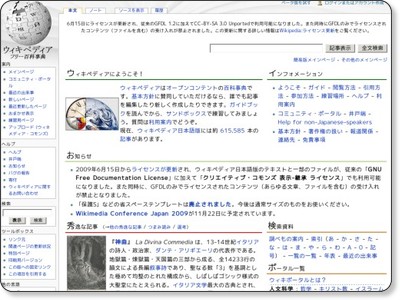社内情報管理のためのCMS−Wiki/ブログ/Twitter:独断と偏見のCMS比較(2)(1/3 ページ)
Wikiやブログ、そしてTwitterなどのつぶやき系サービスを取り上げ、Wikiの使い方やブログの選定ポイント、プラグインなどを紹介する
社内情報管理に求められるCMSとは
連載第1回の「いまさら聞けない「CMS」超入門」では、CMSにはさまざまな種類があり、ブログやTwitterもCMSの一種であり、ブログでは、個々のエントリやブログに張り付けられた写真や文章が「コンテント」で、それらを管理するシステムがCMSであるという話をしました。
今回はそうした広義のCMSの1つとして、社内情報管理のためのCMS選びをテーマに進めていきたいと思います。
先ほどの「ブログ」の例を「社内情報の管理」に置き換えると、個人のスケジュールやワークフローが“コンテント”になり、それらを管理するのが“CMS”となります。用途に合わせてCMSを使い分けることで、作業効率の向上や業務の質の向上も期待できます。
□ 会社にCMSを導入するメリット
会社にCMSを導入すると、次のようなメリットがあります。
- 社内で共有しておきたい情報を簡単に公開・管理できる
- 複数人での施設の予約やスケジュールの調整などが簡単
- Web上にすべての情報が集まるため、引き継ぎの手間が簡単
- 特別な知識がなくてもWebブラウザだけで情報の共有が可能
もちろん組織の規模により、導入したときのメリットは変わってきます。オープンソースのCMSでは、大体百人未満の小規模な組織が想定されています。大企業の部署ごとの単位で使われたり、ベンチャー企業などでは全社的に使われたりすることが多いようです。
筆者が代表を務めるUEIは、60人程度の小さなベンチャー企業なので、業務に便利に使えるさまざまなCMSを全社的に使っています。業務にCMSを活用するメリットは計りしれず、とてもひと言では語り尽くせませんが、その一部を見るだけでも、それを実感できると思います。
ここからは、社内CMSの活用例として実際にUEIが普段利用しているCMSを交えて、Wiki、ブログ、つぶやき(Twitter)の3つを順に紹介していきます。
Wiki 〜 誰でも簡単にページが編集できる万能CMS
最初に紹介する「Wiki(ウィキ)」は、社内情報の共有という点では非常に汎用性が高く便利なCMSです。
Wikiは、Webブラウザから簡単にページを作成/編集できるCMSで、複数の人間が1つのサイトを管理することに向いています。HTMLの知識やプログラミングの知識がなくても豊富な機能を組み合わせて使うことでかなり自由度の高いページ作りができ、それ故に汎用性が高いのですが、きちんと活用するには多少の慣れが必要になります。
Wikiによっては単にページを編集するだけでなくさまざまな機能を持ったプラグインが用意されている場合もあります。例えば「このページのこの部分は閲覧者が自由にコメントを残せるようにする」「掲示板にする」「外部のRSSを取り込んでページ内に表示する」などが可能です。
また、ページ記述にはHTMLよりも簡単な「Wiki記法」で書くだけなので、プログラマやデザイナでなくてもWikiを使い始められます。
□ Wikiは難しそう? 誰でも1度は見たことがあるはず
ここまで高機能だと「使いこなすのが難しそう」というイメージを持つ方も多いと思いますが、Wikiは情報を書かずに読むだけならWebブラウザでページを読むのと同じなので非常に簡単です。
例えば、Webで調べものをする際に誰でも一度は「Wikipedia」のお世話になったことがあると思いますが、実はWikipediaもWikiの一種です。Wikipediaの利用者の多くは、ただページを閲覧するだけなので、特殊な知識を何も必要としません。
そのせいかよくWiki=Wikipediaと誤解されたり、Wikiは辞書を作るためのCMSだと思われがちなのですが、実際には辞書として使う例の方が特殊です。
□ 情報の集積基地「Wiki」の利用例
では実際にWikiをどのように業務に活用するのか、イメージを分かりやすくするため、UEIで実際に使っているWikiの利用例を紹介しましょう。
- 最新海外ニュース
社内の情報収集チームが集めた最新の海外ニュースを紹介。見出しだけでも読んでおくと、海外でどのようなことが話題なのか把握できる - 社内ブログの更新情報
社内ブログ(詳細は後述)の更新状況を一覧表示 - 役立つ情報リンク
各種ニュースサイトへのリンクや、取引先、関係各社のサイトなど、便利な情報を集めたリンク集 - 開発プロジェクト
開発プロジェクトごとのページ。各プロジェクトの議事録や関連情報などを集めておく - レジャープロジェクト
「本郷グルメ部」「合気道部」「スケート部」「プリクラ」「誕生会」など、本来の業務と無関係なレジャーやレクリエーション関連の情報や写真などが置かれている - 各種議事録
ブレインストーミングで出たアイデアなどがWikiにまとめられていて、社内にいれば誰でも後から内容を確認できる
このようにWikiは、ありとあらゆる情報の集積基地として使えます。
□ 誰でも手軽に編集できる
誰でも手軽に編集できることから、議事録などは「後でWikiに上げておいて」と誰かに指示を出すと自動的に共有されます。指示を受けた側も作成したページのURLを知らせるだけで作業完了が報告できたり、RSSでも作業が完了したことを把握できます。
もちろん、「このページは勝手に編集されたら困る」「このページは関係のない人には見せたくない」ということもあるので、一部のページは特定の人しか編集できないようになっていたり、プロジェクトに関係する人しか見られないように設定する場合もあります。
□ 差分表示機能は、特に役立つ
またWikiの差分表示機能は特に仕事に役に立つ機能です。例えば、企画書や社内の規定書などは通常のHTMLで共有するだけでは、情報の最新状態は分かっても途中の経緯などを知ることができません。
Wikiは何日の何時にどの部分が追加・変更されたのかといった情報の履歴を内部的に自動保存しているので、書類の修正の変遷を知ることができるだけでなく、過去の内容を閲覧したり、過去の編集履歴に差し戻すこともできます。
□ 「Wiki記法」に慣れるまでは大変
このように、知識共有には非常に役立つWikiですが、欠点を挙げるとすればページを記述する際に使われる「Wiki記法」と呼ばれる特有の記法を覚える必要があることでしょうか。慣れると非常に便利なのですが、HTMLとはまったく異なる記法なので、ハードルが高いと感じるかもしれません。
次ページでは、Wikiの代表的な例として「PukiWiki」を紹介し、Wiki記法など、その使い方を具体的に解説します。また、社内情報管理のためのCMSの2つ目としてブログを紹介します。
コラム 「特殊な“社内ルール”を明確化しよう」
細かい業務フローやメンテナンスのルールなど、会社の業務を進めるうえで「常識」とされていることを合意事項としてWikiに掲載しています。こういう情報は、例えば新入社員や中途採用した社員が入社したときに、この会社で決まった独特のルールをスムーズに理解するのを助けます。
会社にはよく「なぜこうなっているのか分からない」特殊な“社内ルール”がよくありますが、それが決定された背景や目的などもWikiに明確化しておくと、自分たちでも忘れていたようなことを思い出せて便利です。
□ 営業部の情報の場合
取引先一覧や、それぞれの取引先とどういう経緯で話をしているか、など、雑多な情報が書かれています。
また、部署内のメンバー一覧や、案件の担当者一覧、契約締結までの流れ、与信ルール、営業データベースへの入力ルールなどが細かく定義されており、情報共有に役立っています。
取引先の企業がRSSを発行している場合、ここにRSSフィードを張り付けるのも役立ちます。普通ならプログラムを書かないと実現できないようなことが簡単に実現できるところがWikiの便利なところです。
□ 広報/社史編纂(へんさん)室の場合
小さいベンチャー企業には社史編纂室なんて本当はないのですが、総務がシャレでこの名前を付けています。雑誌へ掲載した広告や、取材記事をスキャナで取り込んだもの、過去に発行したプレスリリース、取材依頼や講演依頼を引き受ける際の注意事項、イベントを開催する際の注意事項やマニュアル、会社のWeb更新時の業務手順などについての情報、取材などで先方から要求されることの多い、役員の公式プロフィールなどが集積されています。
これらの情報を管理しておくことで、中途入社のメンバーなどが「うちの会社は過去にはこんな活動をしていたんだ」ということが分かるようになっています。
□ 総務/人事の場合
総務部は実は最も頻繁にWikiを使う部署です。冠婚葬祭のお花の買い方や各種業務フロー、社会保険関連で社員に通知すべきことなどがすべてWiki上で完結しています。会社の保有する機材・備品のリストなどもここに情報が集められて管理されています。
もちろん個人情報管理の観点から、Wikiに載せることのできない情報もたくさんありますが、そんなときには、セキュアな共有フォルダの場所を示しておくなどの工夫をし、とにかく一度社内Wikiを検索すれば目的のファイルへたどり着けるようになっています。
□ 情報セキュリティ規格のISMS
また、情報セキュリティ規格のISMSに関連した情報なども、Wikiで閲覧できるようにしてあります。
特にUEIでは、すべての業務フローがWiki上で共有されていたため、RSSで更新情報を各自がWebブラウザなどで確認できたり、目的の情報について「検索」すると必ず何らかの情報にたどり着けるように管理されていて、ISMSの取得の際に非常にスムーズにできた、という経験があります。
Copyright © ITmedia, Inc. All Rights Reserved.